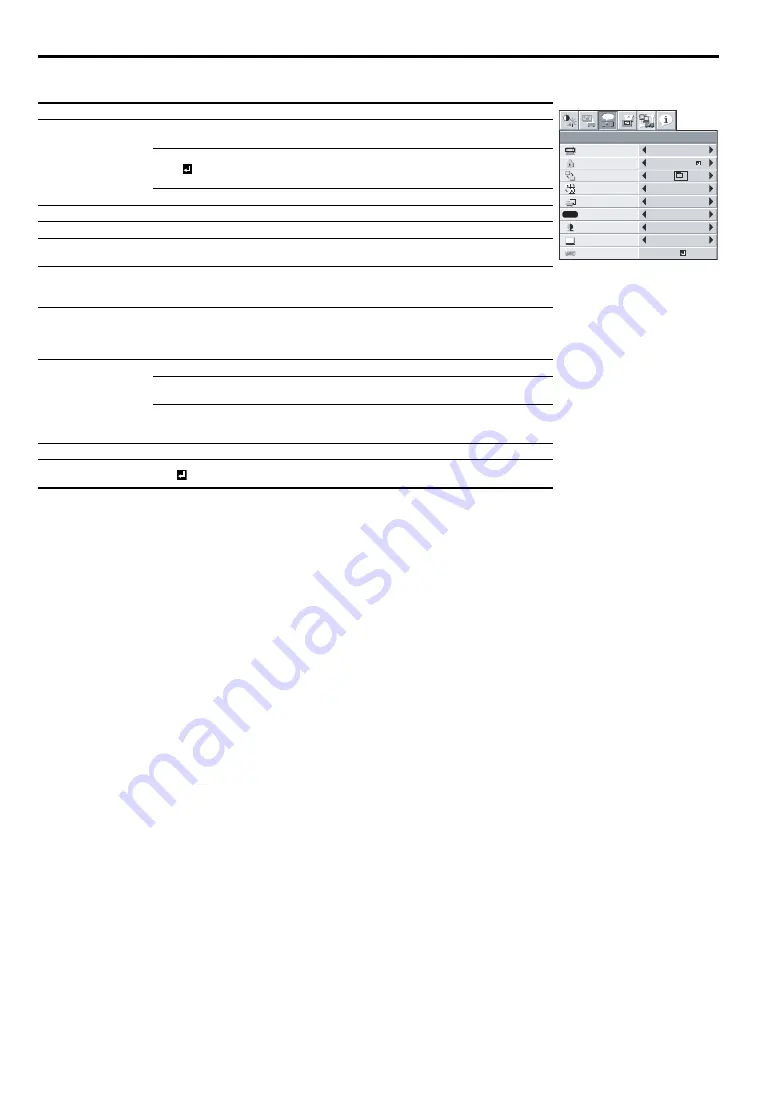
KO-24
3. FEATURE 메뉴
y
입력 신호가 TV60, TV50, 480i, 576i 비디오 신호일 때만 CINEMA MODE 를 선택할 수 있습니다 .
메뉴 옵션
설정
특징 설명
ASPECT
NORMAL
입력 신호에 따라 자동으로 비율을 설정합니다 . 대부분의 경우 이 설
정을 사용합니다 .
16:9
DVD 디스크에 저장된 압축되거나 수평으로 압축된 이미지를 위한 원
하는 스크린 위치를 선택합니다 . ENTER 버튼을 눌러 , CENTER,
UPPER, LOWER 로부터 선택할 수 있습니다 .
FULL
Full screen 에 이미지를 영사하기 원할 때 , 이 설정을 선택합니다 .
PASSWORD FUNCTION
패스워드 잠금을 가능하게 하거나 취소합니다 .
MENU POSITION
2 options
스크린에서 메뉴 위치 변경을 위해 이 설정을 사용합니다 .
CINEMA MODE
AUTO/OFF
입력 비디오 신호가 필름에서 비디오 신호일 때 필름 모드를 자동으로
작동하도록 Auto 를 선택합니다 .
VIDEO SIGNAL
8 options
Auto 를 선택하여 입력 신호에 대한 적절한 비디오 포맷을 자동으로
설정합니다 . 영사된 이미지가 제대로 디스플레이되지 않을 경우 , 수
동으로 원하는 비디오 포맷을 선택합니다 .
WXGA
OFF/AUTO/1280 x
768/1280 x 768RB/
1360 x 768/1366 x
768/1280 x 800
입력 신호가 WXGA 비디오 신호일 때 적절한 포맷을 선택하고
“AUTO” 모드는 이미지를 제대로 디스플레이 하지 않습니다 .
입력 신호가 WXGA 비디오 신호 이외의 신호일 때 “OFF” 를 선택
합니다 .
SETUP
AUTO
SETUP 모드를 자동으로 변경하기 위해 선택합니다 .
OFF
검은색의 밀도를 증가시키기 위해 선택합니다 . 이미지가 어두울 때
이 설정을 사용합니다 .
3.75%/7.5%
검은색의 밀도를 낮추기 위해 선택합니다 .
y
7.5% 를 선택할 때 , 밝기는 미국에서 설치 취소 기능에 의해 저하
됩니다 .
LANGUAGE
12 languages
메뉴에서 사용할 언어를 선택합니다 .
RESET ALL
OK
PASSWORD FUNCTION, LANGUAGE 를 제외한 모든 메뉴 설정을
내정값으로 리셋합니다 .
NORMAL
AUTO
MENU POSITION
VIDEO SIGNAL
?
ASPECT
RESET ALL
LANGUAGE
A è
OK
DISPLAY INPUT
PASSWORD
FUNCTION
CINEMA MODE
AUTO
1.
SETUP
AUTO
WXGA
AUTO
WXGA
FEATURE
opt.
穢剳檺
穢剳檺
Содержание D-45P
Страница 44: ...KO 44 1577 3037 02 851 0371 ...
Страница 86: ...EN 42 1577 3037 02 851 0371 ...
Страница 87: ...MEMO ...
Страница 88: ...MEMO ...
















































